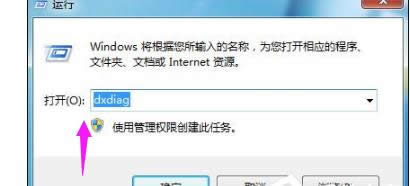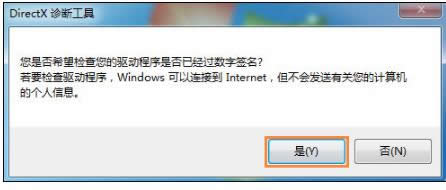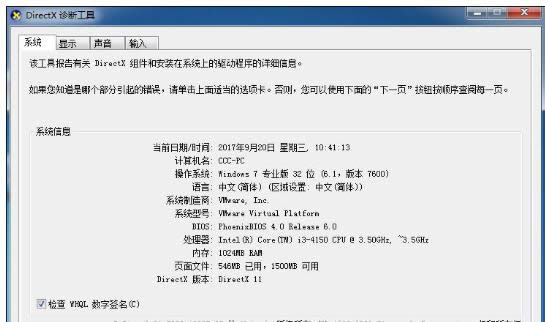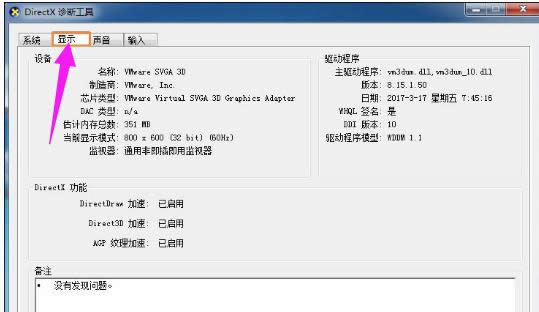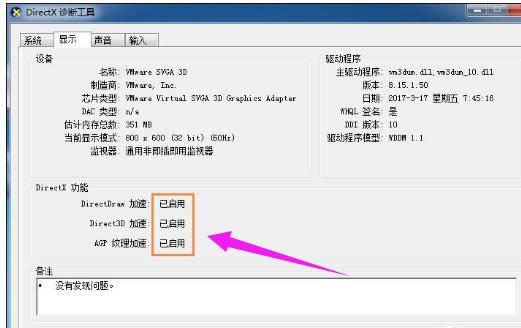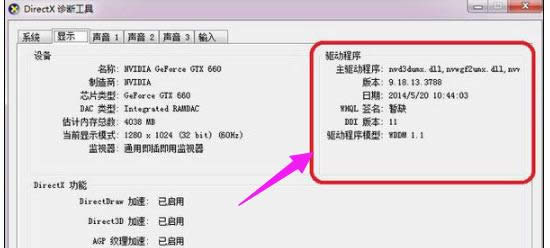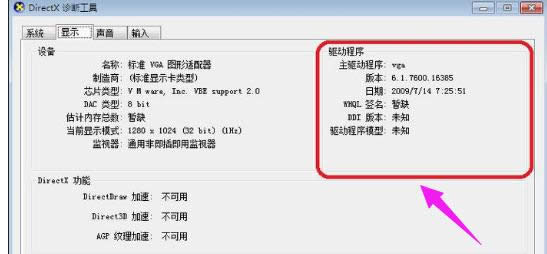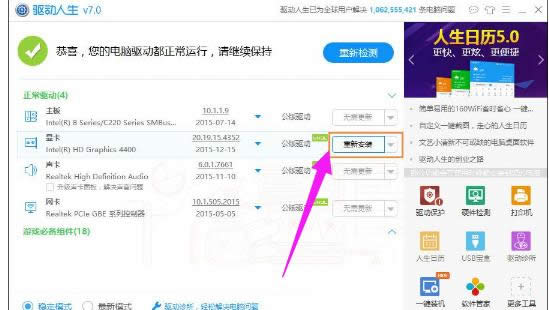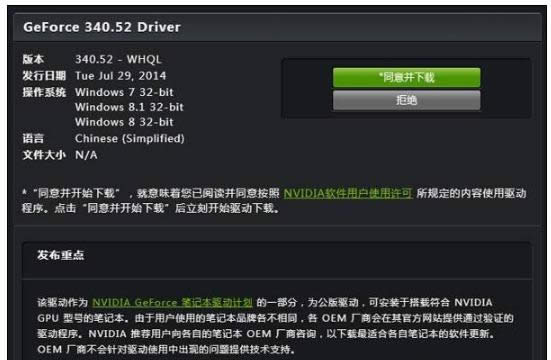图表系统组建失败,本文教您玩DNF时图表系统组建失败怎样办
发布时间:2019-05-30 文章来源:xp下载站 浏览: 99
|
Windows 7,中文名称视窗7,是由微软公司(Microsoft)开发的操作系统,内核版本号为Windows NT 6.1。Windows 7可供家庭及商业工作环境:笔记本电脑 、平板电脑 、多媒体中心等使用。和同为NT6成员的Windows Vista一脉相承,Windows 7继承了包括Aero风格等多项功能,并且在此基础上增添了些许功能。 DNF,即地下城与勇士游戏,一款角色扮演类游戏,以前大部分游戏玩家都爱玩。可有些游戏无法运行DNF,出现提示:“图表系统组件失败”,遇到这种错误提示该怎么解决呢?下面,小编给大家带来了玩DNF时图表系统组建失败的解决图文。 相信很多人对于地下城与勇士一点都不陌生吧,就算没玩过,估计也听过身边的朋友在聊这个游戏,但是,最近就有玩家反映游戏弹出:图表系统组建失败的提示对话框,就进不去游戏了。玩不了,下面,小编给大家分享玩DNF时图表系统组建失败的解决经验。 玩DNF时图表系统组建失败怎么办 检查DX加速的状态 按下“Win+R”组合键呼出“运行”,在框中输入“dxdiag”。
DNF图解详情-1 按下回车键打开“Directx诊断工具”。
DNF图解详情-2
图表图解详情-3 点击“显示”选项。
DNF图解详情-4 确认“Directdraw 加速”、“Direct3D加速”、“AGP 纹理加速”三个选项都已启用。
DNF图解详情-5 如果未开启“Directdraw 加速”、“Direct3D加速”、“AGP 纹理加速” 对比下图:第一张图为显卡驱动正常的系统截图,第二张图为显卡驱动有问题的系统截图。
图表系统图解详情-6
组建失败图解详情-7 卸载当前显卡驱动。
DNF图解详情-8 直接检查驱动或者下载官方驱动。
DNF图解详情-9
组建失败图解详情-10 以上就是DNF时图表系统组建失败的处理步骤。 Windows 7简化了许多设计,如快速最大化,窗口半屏显示,跳转列表(Jump List),系统故障快速修复等。Windows 7将会让搜索和使用信息更加简单,包括本地、网络和互联网搜索功能,直观的用户体验将更加高级,还会整合自动化应用程序提交和交叉程序数据透明性。 |
相关文章
本类教程排行
系统热门教程
本热门系统总排行